Beheben Sie den Fehler bei Windows 10 in Windows 10
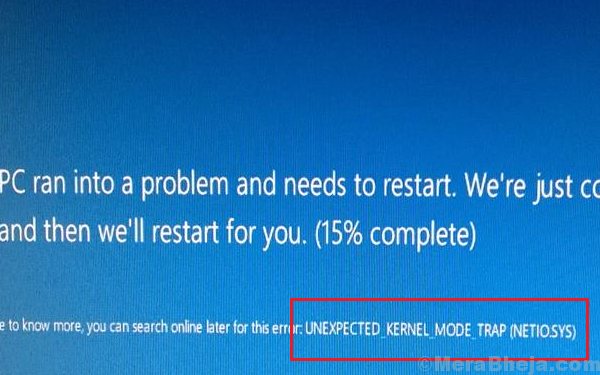
- 1967
- 273
- Tamina Liebach
Der Fehler von Unerwarteswartwartwartes_Kernel_Mode_Trap in Windows 10 tritt bei, wenn die CPU eine Falle oder Ausnahme erzeugt. Der mit diesem blaue Bildschirm des Todesfehlers zugeordnete Fehlercode ist 0x00000007f.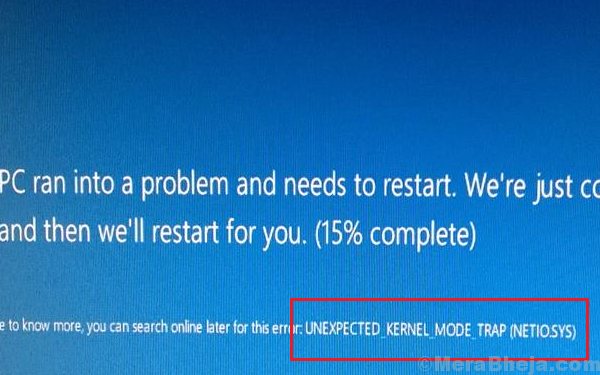
Ursachen
Die Ursachen könnten viele sein, aber es weist im Grunde auf ein Problem mit einer Hardwarekomponente hin. Dies könnte auf fehlerhafte Speicher, Staub auf Komponenten, inkompatible Hardware oder Software, inkompatible Treiber usw. zurückzuführen sein.
Vorläufige Schritte
1] Deinstallieren und kürzlich verdächtige Software installieren, insbesondere Freeware, da sie Virus und Malware zusammen mit sich selbst bringen.
2] versuchen. Falls die störende Hardware eine interne Hardware war, müssten wir die folgenden Lösungen befolgen.
3] Windows aktualisieren: Das Aktualisieren von Windows aktualisiert auch die Treiber. Hier ist die Prozedur, um die Treiber zu aktualisieren.
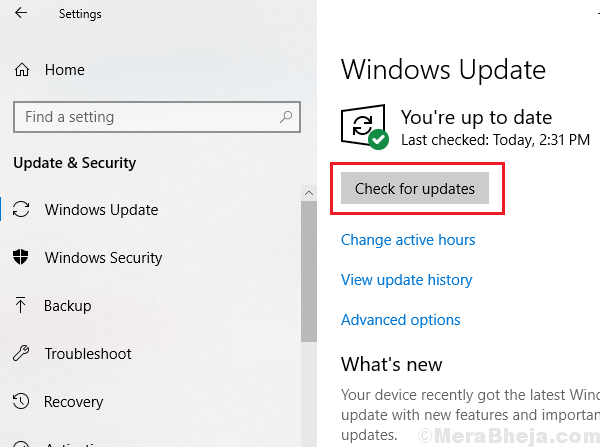
Fahren Sie danach mit den folgenden Lösungen fort:
1 Aktualisieren Sie die Treiber
2 Verwenden Sie das Speicherdiagnosewerkzeug, um den RAM zu überprüfen
3 SFC -Scan
4 Führen Sie einen CHKDSK -Scan aus
5 Staub aus den Komponenten manuell reinigen
Inhaltsverzeichnis
- Lösung 1] Aktualisieren Sie die Treiber
- Lösung 2] Verwenden Sie das Speicherdiagnosewerkzeug, um den RAM zu überprüfen
- Lösung 3] SFC -Scan
- Lösung 4] Führen Sie einen CHKDSK -Scan aus
- Lösung 5] Staub aus den Komponenten manuell reinigen
Lösung 1] Aktualisieren Sie die Treiber
1] Drücken Sie Win + R, um das Auslauffenster zu öffnen und den Befehl einzugeben devmgmt.MSC. Drücken Sie die Eingabetaste, um den Geräte -Manager zu öffnen.
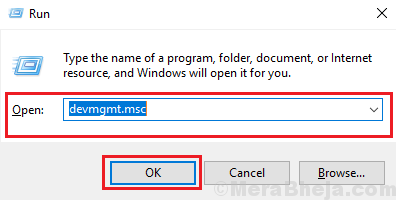
2] Aktualisieren Sie alle Treiber einzeln oder verwenden Sie eine Software von Drittanbietern, um die Treiber zu aktualisieren.
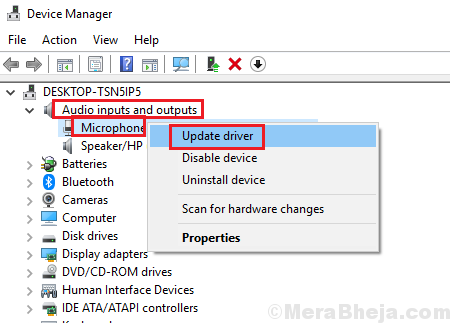
Wir könnten auch die Option Automatic Update aus dem Download -Center von Intel verwenden.
Lösung 2] Verwenden Sie das Speicherdiagnosewerkzeug, um den RAM zu überprüfen
1] Drücken Sie Win + R, um das Auslauffenster zu öffnen und den Befehl einzugeben mdSched.exe. Drücken Sie die Eingabetaste, um das Fenster Speicherdiagnose zu öffnen.
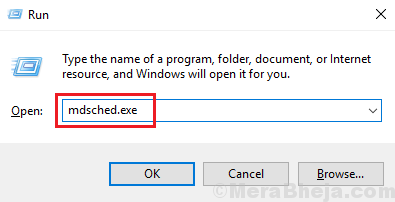
2] Wählen Sie jetzt Neustart und prüfen Sie auf Probleme.
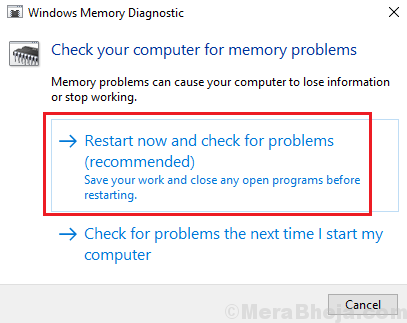
Lösung 3] SFC -Scan
Ein SFC -Scan überprüft fehlende Dateien in einem System und ersetzt sie. Das Verfahren für einen SFC -Scan wird hier erläutert.
Lösung 4] Führen Sie einen CHKDSK -Scan aus
Wenn das Problem mit der Festplatte liegt. Es überprüft nach schlechten Sektoren in der Festplatte und behebt sie nach Möglichkeit. Hier ist das Verfahren für einen CHKDSK -Scan.
Lösung 5] Staub aus den Komponenten manuell reinigen
Wenn Sie der Meinung sind, dass Sie kompetent genug sind, um den Schrank Ihres Systems zu öffnen. Reinigen Sie den Staub vor allem in der Nähe der Entlüftung des Lüfters.
- « Arbeitslösungen zur Behebung des AW -Snap -Fehlers in Chrome
- Behebung des Abhängigkeitsdienstes oder der Gruppe startete nicht [gelöst] »

